10 módszer a sikertelen hívási hiba javítására az Apple Watchon
Vegyes Cikkek / / November 19, 2023
Az Apple Watch kényelmesebbé teszi a telefonálást. Akár elhelyezni, akár kapni szeretne egyet, ezt közvetlenül a csuklójáról megteheti. Miután azonban a Sikertelen hívási problémák iPhone-okon, ez a probléma az Apple Watchhoz is eljutott. Ha Ön is a sikertelen hívás hibával néz szembe az Apple Watchon, felsoroltunk néhány megoldást a probléma megoldására.

Számos jelentés szerint a hívás sikertelen volt Apple Watchok minden generációhoz. Így a verziótól függetlenül előfordulhat, hogy találkozhat ezzel a problémával. Az alábbiakban felsorolt megoldások mindegyike alkalmazható az összes Apple Watch modellre. Szóval, kezdjük.
1. Indítsa újra az órát
Bár az újraindítás a leglényegesebb lépés, ez az egyik leghatékonyabb javítás. Ha az Apple Watch a hívás sikertelen hibáját jelzi, kezdje egy egyszerű újraindítással. Valójában ez a javítás segített sok felhasználó kilábalni ebből a problémából.


Az Apple Watch újraindításához nyomja meg és tartsa lenyomva néhány másodpercig az Apple Watch oldalsó gombját. Ezután csúsztassa jobbra a Kikapcsolás csúszkát az óra kikapcsolásához. Ezután várjon néhány másodpercet, hogy újra bekapcsolja az órát.
2. Mobilhálózat engedélyezése
A hívás alapfeltétele a mobilhálózat. Mobilkapcsolat segítségével hívásokat kezdeményezhet vagy SMS-eket küldhet az Apple Watch segítségével. Tehát, ha az újraindítás nem hozta meg az üzletet, először ellenőrizze, hogy engedélyezte-e a mobilhálózatot az Apple Watchon.
A mobilhálózat bekapcsolásához nyissa meg a Watch alkalmazást iPhone-ján. Irány a mobilszolgáltatás. Itt ellenőrizheti, hogy a hálózati szolgáltató neve tükröződik-e a Cellular Plan lapon.


Ha az Apple Watch nem használ mobilhálózatot, kövesse a képernyőn megjelenő utasításokat a mobilhálózat beállításához az Apple Watchon.
3. Erős hálózat biztosítása
Tegyük fel, hogy aktiválta az Apple Watch mobilhálózatát. Mi a következő? A következő lehetséges akadály az Apple Watch hívások sikertelenségében a gyenge hálózat. Ha olyan területen tartózkodik, ahol alacsony a hálózati lefedettség, menjen egy erősebb hálózattal rendelkező helyre, hogy megnézze, javul-e a helyzet.

Például előfordulhat, hogy nem kap megfelelő jeleket az alagsorban vagy a liftben. Ezért ügyeljen arra, hogy a hálózati sávok erős jeleket jelezzenek.
Gyakran előfordulhat, hogy hiba lép fel a hálózati szolgáltató végén, ami miatt az Apple Watch hívása meghiúsul. Ezért tanácsos felvenni a kapcsolatot a hálózati szolgáltatóval a probléma megoldása érdekében. Felhasználók ezt a problémát úgy oldották meg, hogy beszéltek a hálózati szolgáltatójukkal.
5. Repülőgép mód váltása
Ha olyan területen tartózkodik, ahol erős a hálózati lefedettség, és továbbra is a hívás sikertelen hibájával szembesül az Apple Watchon, akkor a következő tét a repülőgép üzemmód. A repülőgép üzemmód be- és kikapcsolása a legkényelmesebb kiút a hálózati hibákból. Íme, hogyan kell ezt megtenni.
Nyomja meg az Apple Watch oldalsó gombját a Vezérlőközpont megjelenítéséhez. Most érintse meg a repülőgép ikont a bekapcsolásához. Néhány másodperc múlva kapcsolja ki, és ellenőrizze, hogy a hálózati hiba megoldódott-e.


6. Szüntesse meg és párosítsa az órát
Az Apple Watch és az iPhone közötti sikeres párosítás elengedhetetlen az órája zavartalan működéséhez. Sokszor, ha az óra nincs megfelelően párosítva az iPhone-nal, a felhasználók szinkronizálási problémákkal szembesülhetnek. Tehát először szüntesse meg az Apple Watch párosítását, majd párosítsa vissza iPhone-jával. Kövesse az alábbi lépéseket:
1. lépés: Nyissa meg a Watch alkalmazást iPhone-ján. Ezután érintse meg az Összes óra elemet a bal felső sarokban.
2. lépés: Érintse meg az i ikont az órája adatai mellett.


3. lépés: Most válassza az Apple Watch párosításának megszüntetése lehetőséget. Ezután kiválaszthatja az „X Apple Watch párosításának megszüntetése” lehetőséget a párosítás megszüntetésének befejezéséhez.


Most kövesse a képernyőn megjelenő utasításokat, és az Apple Watch párosítása megszűnik, és alaphelyzetbe áll. Miután az Apple Watch újraindul, közelítse iPhone-ját a beállításhoz.
7. Állítsa vissza a hálózati beállításokat
Lehetséges, hogy az Apple Watchon tapasztalt hálózati hiba oka az iPhone-ján lévő probléma. Ennélfogva, az iPhone hálózati beállításainak visszaállítása jó ötlet az ilyen problémák kizárása. Itt van, hogyan.
jegyzet: A hálózati beállítások visszaállítása eltávolítja a mentett Wi-Fi jelszavakat, a VPN-t és a kapcsolódó beállításokat. Más médiafájlokat azonban nem érint.
1. lépés: Nyissa meg a Beállításokat iPhone-ján. Irány a tábornok. Ezután keresse meg és érintse meg az „iPhone átvitele vagy visszaállítása” elemet
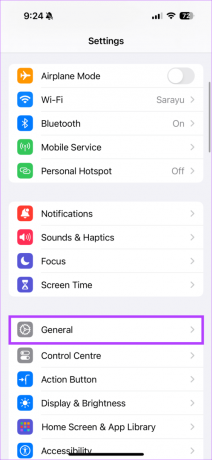
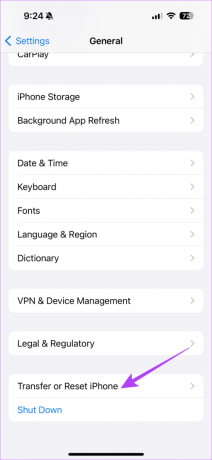
2. lépés: Most válassza a Visszaállítás lehetőséget. Az előugró ablakban válassza a Hálózati beállítások visszaállítása lehetőséget.
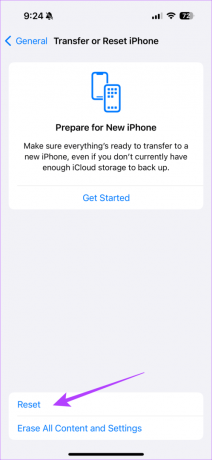

8. Az alacsony fogyasztású mód letiltása
Az alacsony fogyasztású funkció kíméli az Apple Watch akkumulátorát, amikor lemerül az energia. Ez akadályozhatja az Apple Watch bizonyos funkcióinak működését. Így az alacsony fogyasztású üzemmód miatt problémákba ütközhet hívások kezdeményezése vagy fogadása. Ha ez a probléma okozza a hívás sikertelen hibáját, akkor az Apple Watchon kapcsolja ki az alacsony fogyasztású módot.
1. lépés: Nyomja meg az Apple Watch oldalsó gombját a Vezérlőközpont megnyitásához.
2. lépés: Most érintse meg az akkumulátor százalékos ikonját, hogy ellenőrizze, hogy az alacsony fogyasztású mód be van-e kapcsolva. Ha aktiválódik, válassza az „Alacsony fogyasztású mód bekapcsolva” lehetőséget az alacsony fogyasztású mód letiltásához.
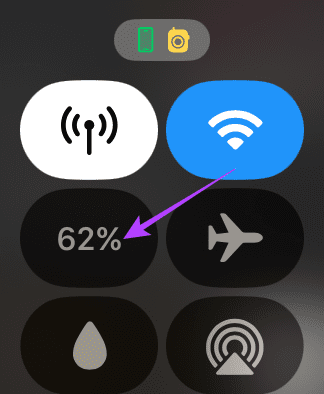
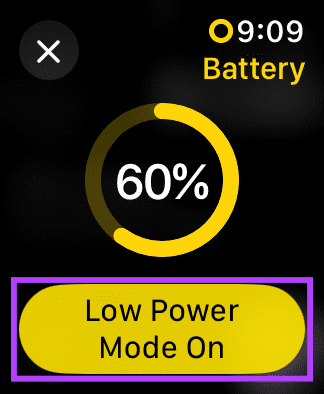
9. Maradjon iPhone-ja közelében
Az Apple Watch és az iPhone Bluetooth-on keresztül csatlakozik. A két eszköz közötti harmonikus kapcsolat érdekében egymás Bluetooth hatótávolságán belül kell lenniük. Ezért, ha a hívások sikertelenek, vigye Apple Watch készülékét iPhone közelébe.

Jegyzet: Ez akkor érvényes, ha csak GPS-t használó Apple Watch-ot használ. Ha mobil változata van, akkor nem kell Bluetooth-on keresztül csatlakoznia iPhone-jához.
10. Frissítse a watchOS-t
Legyen szó telefonról vagy hordhatóról, a frissítések segítenek a hibák eltávolításában. Tehát, ha problémát tapasztal az Apple Watch hívásaival, ellenőrizze, hogy frissített-e a legújabb szoftververzióra. Ha nem, futtassa a frissítést, és ellenőrizze, hogy a hívások továbbra is sikertelenek-e az Apple Watchon.
1. lépés: Nyissa meg a Watch alkalmazást iPhone-ján. Ezután lépjen az Általános > Szoftverfrissítés menüpontra az új frissítések kereséséhez.


2. lépés: Ebben a részben keressen új szoftverfrissítéseket. Ha van, töltse le a frissítést.
Tipp: Bekapcsolhatja az Automatikus frissítés kapcsolót, hogy megbizonyosodjon arról, hogy eszköze naprakész.


A hívás egyszerű
Az alapvető javításoktól, például az Apple Watch újraindításától az iPhone hálózati beállításainak visszaállításáig, megpróbáltuk diagnosztizálni a hívás sikertelen hibáját az Apple Watchon. Ezek a javítások segítenek újraéleszteni az Apple Watch hívási funkcióját.



